win10开机黑屏啥也没有怎么解决
分类:win10教程 发布时间:2020-10-25 10:08:03
当我们在使用win10系统时,会遇到很多问题,例如win10开机黑屏啥也没有是什么导致的呢,解决方法又是什么呢,跟小编一起来看。
1、可能是显示器的刷新频率过高,我们需要重启电脑,然后按F4进入高级启动页面,选择安全模式,进入之后,右键桌面,选择属性选项,点击设置选项,将屏幕刷新频率调低。
2、也可能是显卡驱动程序出现故障,我们需要进入安全模式重装一下显卡的驱动程序。
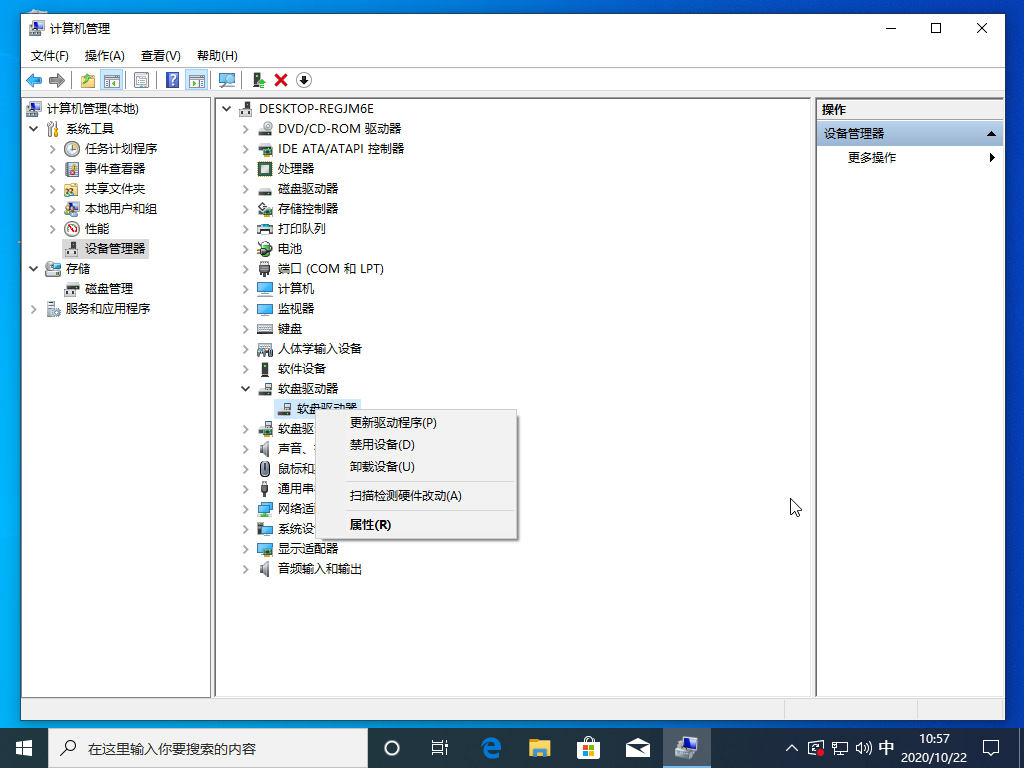
3、也可能是显示器的原因,检查电源线是否有破损接触不良,要及时排查。
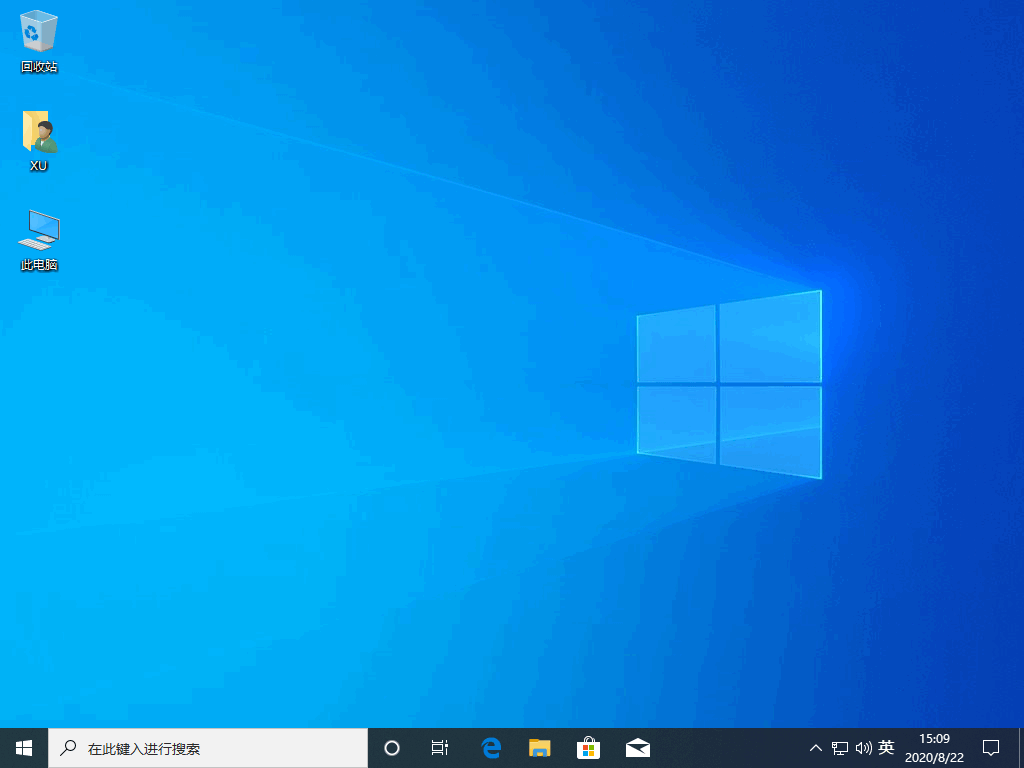
4、也可能是主板原因,一般是因为CMOS设置错误,显示屏没有连接到相应的位置,从而导致显示屏不亮。此外硬件发生冲突也会导致显示器黑屏的现象。
以上就是小编带来的win10开机黑屏啥也没有怎么解决的全部内容,供大家伙参考收藏。






 立即下载
立即下载







 魔法猪一健重装系统win10
魔法猪一健重装系统win10
 装机吧重装系统win10
装机吧重装系统win10
 系统之家一键重装
系统之家一键重装
 小白重装win10
小白重装win10
 杜特门窗管家 v1.2.31 官方版 - 专业的门窗管理工具,提升您的家居安全
杜特门窗管家 v1.2.31 官方版 - 专业的门窗管理工具,提升您的家居安全 免费下载DreamPlan(房屋设计软件) v6.80,打造梦想家园
免费下载DreamPlan(房屋设计软件) v6.80,打造梦想家园 全新升级!门窗天使 v2021官方版,保护您的家居安全
全新升级!门窗天使 v2021官方版,保护您的家居安全 创想3D家居设计 v2.0.0全新升级版,打造您的梦想家居
创想3D家居设计 v2.0.0全新升级版,打造您的梦想家居 全新升级!三维家3D云设计软件v2.2.0,打造您的梦想家园!
全新升级!三维家3D云设计软件v2.2.0,打造您的梦想家园! 全新升级!Sweet Home 3D官方版v7.0.2,打造梦想家园的室内装潢设计软件
全新升级!Sweet Home 3D官方版v7.0.2,打造梦想家园的室内装潢设计软件 优化后的标题
优化后的标题 最新版躺平设
最新版躺平设 每平每屋设计
每平每屋设计 [pCon planne
[pCon planne Ehome室内设
Ehome室内设 家居设计软件
家居设计软件 微信公众号
微信公众号

 抖音号
抖音号

 联系我们
联系我们
 常见问题
常见问题



